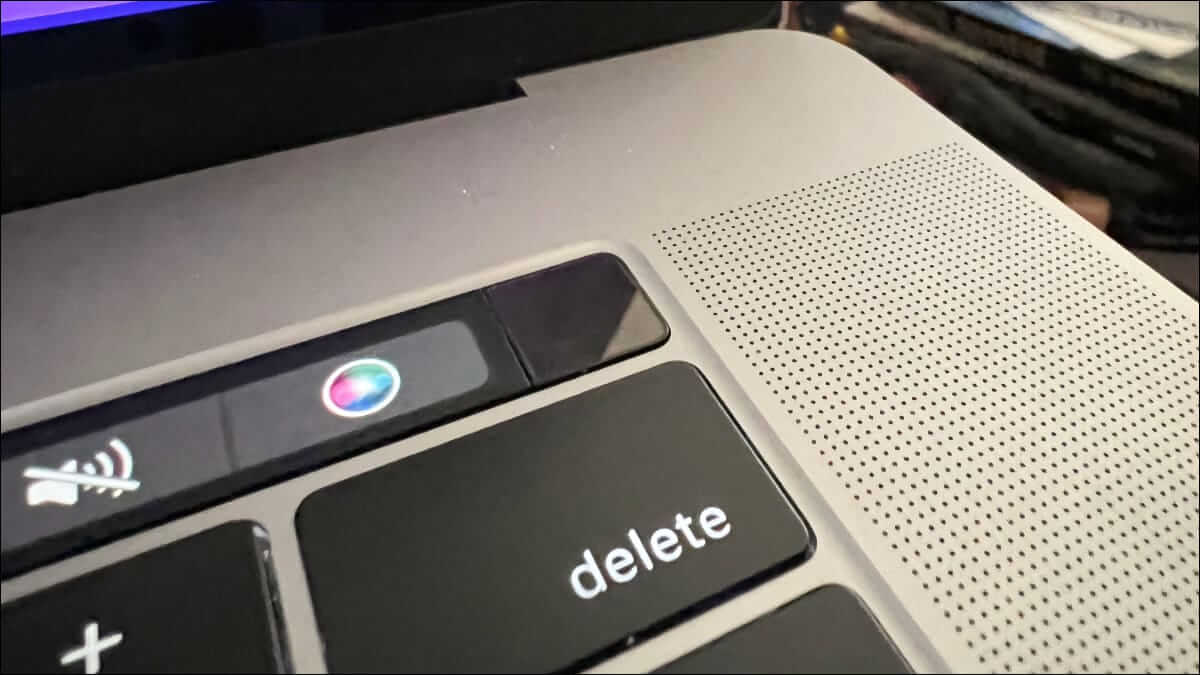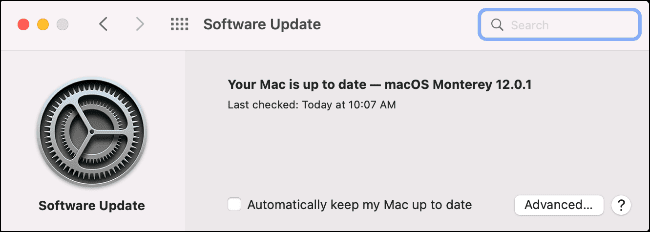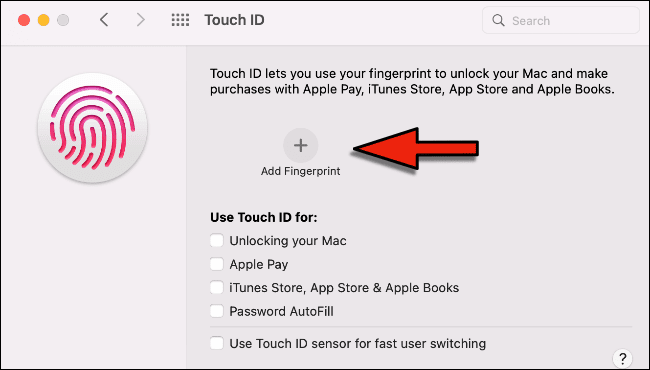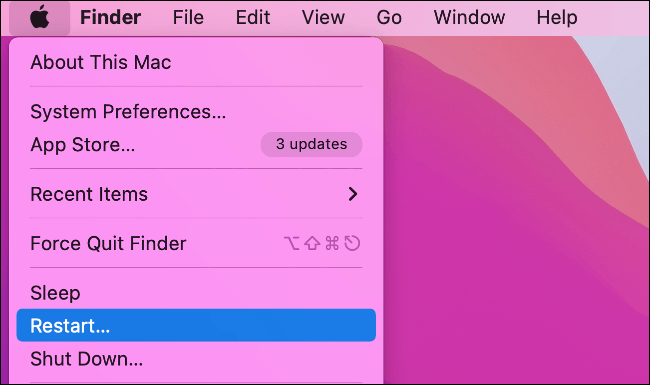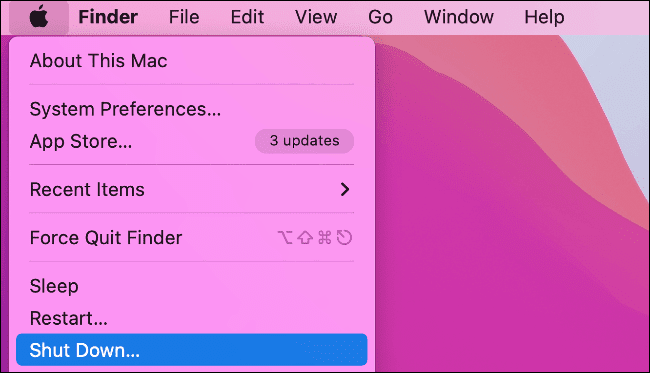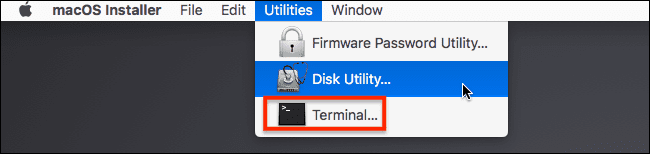MacBook에서 Touch ID가 작동하지 않습니까? 해야 할 일은 다음과 같습니다.
만들다 터치 ID MacBook에 로그인 적어도 작동하는 경우 훨씬 쉽습니다. 경우에 따라 Touch ID가 갑자기 작동을 멈출 수 있습니다. 다시 작동시키는 방법은 다음과 같습니다.
Touch ID가 잘못될 수 있는 방법
Touch ID로 인해 두 가지 방법이 있습니다. 첫 번째 문제는 Touch ID가 정상적으로 작동하는 것처럼 보이지만 지문을 인식하지 못한다는 것입니다. 이것은 여러 가지 이유로 발생할 수 있지만 대부분은 쉽게 고칠 수 있습니다.
두 번째 문제는 ID를 터치 전혀 작동하지 않습니다. 예를 들어, 지문을 전혀 추가하지 않은 경우에도 Touch ID에 대한 지문 제한에 도달했다는 메시지가 표시될 수 있습니다. 지문을 추가하려고 할 때 Touch ID 등록에 실패했다는 메시지가 표시될 수도 있습니다.
이러한 문제는 다양한 이유로 발생할 수 있지만 일반적으로 Touch ID 센서 자체 또는 Mac의 Secure Enclave와 관련이 있습니다. 이러한 문제를 해결하려면 더 많은 노력이 필요하지만 일반적으로 비교적 간단합니다.
기본 Touch ID 수정
Touch ID가 정상적으로 작동하는 것처럼 보이지만 지문을 인식하지 못하는 경우 가장 먼저 시도해야 할 것은 센서를 청소하는 것입니다. 깨끗하고 마른 천이나 전자식 물티슈를 사용하여 센서를 청소할 수 있습니다. 확실히 하자면 손도 씻을 수 있습니다. Touch ID를 다시 사용하려면 마를 때까지 기다리십시오.
최신 업데이트 이후에 Touch ID가 작동하기 시작했습니까? 그렇다면 시도 맥OS 업데이트 이것이 문제를 해결하는지 다시 확인하십시오. 화면 왼쪽 상단에 있는 Apple 아이콘을 클릭한 다음 시스템 환경설정을 선택합니다. 소프트웨어 업데이트를 클릭하면 macOS가 자동으로 업데이트를 확인합니다.
시도할 수 있는 마지막 간단한 수정 사항은 다음을 추가하는 것입니다. 지문 다른. 시스템 환경설정을 연 다음 Touch ID로 이동하십시오. "지문 추가"를 선택하고 지침에 따라 지문을 추가하십시오.
안전 모드에서 터치 ID 테스트
Mac에서 Touch ID가 제대로 작동하는지 확인하려면 다음을 수행할 수 있습니다. 안전 모드로 재부팅 Touch ID가 작동하는지 확인하기 위해. 이것은 시도할 수 있는 간단한 프로세스이지만 M1과 같은 Apple Silicon 칩이 있는 Mac을 사용하는 경우 단계가 약간 다릅니다.
Intel Mac에서 안전 모드로 재부팅
컴퓨터가 켜져 있는 경우 오른쪽 상단의 Apple 메뉴를 클릭하고 재시동을 선택합니다. 꺼져 있으면 전원 버튼을 터치합니다.
컴퓨터가 켜져 있는 동안 Shift 버튼을 길게 누릅니다. 로그인 프롬프트가 표시되면 시프트에서 손을 떼고 Mac에 로그인합니다.
Apple Silicon Mac에서 안전 모드로 재부팅
Mac을 끕니다. 이제 전원 버튼을 길게 누릅니다. 시작 옵션 창이 나타날 때까지 버튼을 누르고 있습니다. 시동 디스크(일반적으로 하나의 디스크만 있음)를 선택하고 Shift 키를 누른 상태에서 안전 모드에서 계속을 클릭합니다.
안전 모드에서 다시 시작되면 Touch ID 설정에 대한 시스템 환경설정으로 이동하여 지문을 추가해 보십시오. 문제가 해결되면 Mac을 정상적으로 재시동하고 문제가 지속되는지 확인하십시오.
macOS에서 Touch ID를 재설정하는 방법
MacBook Pro에서 Touch ID 설정을 재설정하는 방법에는 두 가지가 있습니다. 둘 다 비교적 쉽지만 알고 있어야 할 몇 가지 위험이 있습니다.
Mac의 SMC 재설정
수행할 수 있다 콘솔 재설정 Mac용 시스템 관리(SMC)에서는 다양한 문제를 해결하고 시스템에 문제를 일으키지 않습니다. 단계는 간단합니다.
Apple 메뉴로 이동하여 시스템 종료를 선택하여 Mac을 종료하십시오. 이제 전원 버튼을 10초 이상 눌렀다가 놓습니다. 몇 초간 기다린 다음 전원 버튼을 눌러 Mac을 다시 켭니다.
이제 Touch ID를 사용하여 문제가 해결되는지 확인하십시오.
Mac의 Secure Enclave 지우기
몇 가지 위험이 있지만 Secure Enclave 데이터를 지우면 Touch ID 문제를 해결할 수 있습니다.
경고: Mac에서 Apple의 T2 보안 칩을 사용하는 경우 모든 파일을 포함하여 Mac의 모든 데이터가 지워질 수 있습니다. 계속하려면 Mac이 T2 칩을 사용하고 있지 않거나 모든 데이터의 백업 사본이 있는지 확인하십시오.
Apple 메뉴에서 재시동을 선택하고 재시동하는 동안 "R" 키를 눌러 복구 모드로 Mac을 재시동하십시오. 복구 모드에 있으면 유틸리티 > 터미널로 이동하여 터미널을 엽니다.
다음 명령을 실행합니다.
xartutil --erase-all이제 컴퓨터를 다시 시작하고 Touch ID에 지문을 추가해 보십시오.
하드웨어 문제로 인해 Touch ID가 작동하지 않음
여기의 모든 단계를 수행했지만 Touch ID가 작동하지 않는다고 가정하면 Apple 지원에 문의할 시간입니다. 가지고 있는 MacBook의 종류에 따라 여기에서 다루지 않은 옵션이 있을 수 있습니다. 또한 문제가 하드웨어와 관련된 것인지 여부를 좁히는 데 도움이 될 수 있습니다.
하드웨어 또는 펌웨어 오작동으로 인해 Touch ID를 사용할 수 없는 경우가 있습니다. 이 경우 Apple Store로 이동하거나 수리를 위해 Mac을 보내야 합니다. MacBook이 여전히 AppleCare 또는 AppleCare+로 보호되고 있다면 많은 비용을 지불할 필요가 없습니다.